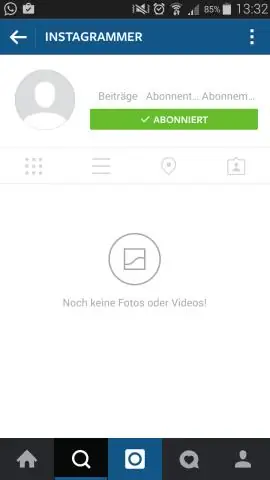
INHOUDSOPGAWE:
- Outeur Lynn Donovan [email protected].
- Public 2023-12-15 23:42.
- Laas verander 2025-01-22 17:15.
Hoe om 'n kontak in Gmail te blokkeer
- Maak die e-posboodskap van daardie kontak oop.
- Klik op die pyltjie-knoppie langs die antwoord-knoppie op temaboodskap.
- Klik Blok Kontaknaam waar kontaknaam die individu se naam is.
- Klik in die opspringvenster wat verskyn Blok knoppie om jou keuse te bevestig.
Net so kan jy vra, hoe blokkeer ek Google-klets?
Wanneer jy 'n gebruiker blokkeer of ignoreer, kan jy ook misbruik rapporteer
- Gaan op jou rekenaar na Hangouts by hangouts.google.com of inGmail.
- Kies die persoon uit die Hangouts-lys om die gesprek oop te maak.
- Klik Instellings Blokkeer &rapporteer boaan die gesprek.
- Klik Bevestig.
Verder, hoe vee ek Hangouts-boodskappe aan beide kante uit? Doen die volgende om 'n boodskap in hangouts uit te vee:
- Maak Hangouts oop by Google Hangouts of in Gmail.
- Kies die persoon uit die Hangouts-lys om die gesprek oop te maak.
- Klik Instellings regs bo in die gesprekvenster.
- Kies Vee Hangout uit.
- Klik Delete.
Daarbenewens, wanneer jy iemand op Gmail blokkeer, wat sien hulle?
Iemand blokkeer in Gmail plaas enige boodskappe van daardie persoon in die asblik sonder om dit ooit in jou inkassie te vertoon en terwyl dit steeds toelaat jy om hom as normaal te e-pos. Anders as wanneer jy iemand s'n blokkeer e-posboodskappe egter, jy sal nie kletsboodskappe na geblokkeerde kontak kan stuur nie.
Wat gebeur wanneer jy 'n kontak op Hangouts versteek?
Google Hangouts opdatering bring nuwe ' versteek kontaktemodus' Eerstens ons 'n kenmerk hê wat gedoop is' versteek kontakte' deur die mense by Google, dit laat gebruikers toe wegsteek individu se van hul Kontak lyste sonder om hul boodskappe heeltemal te blokkeer.
Aanbeveel:
Hoe keer ek dat Windows aflaaie blokkeer?

Klik op die 'Windows Firewall'-skakel in die AllControl Panel Items-venster. Klik op die skakel 'Skakel Windows Firewall aan of af' in die linkerkantbalk. Ontmerk die blokkie langs 'Blokkeer alle inkomende verbindings, insluitend dié in die lys van toegelate toepassings' onder Privaat netwerkinstellings en publieke netwerkinstellings
Hoe blokkeer ek YouTube op my Netgear-router?

Om internetwerwe te blokkeer: Begin 'n internetblaaier vanaf 'n rekenaar of draadlose toestel wat aan die netwerk gekoppel is. Jy word gevra om 'n gebruikersnaam en wagwoord in te voer. Klik GEVORDERD > Sekuriteit > Blokkeer werwe. Kies een van die sleutelwoordblokkeringsopsies:
Hoe blokkeer ek Google DNS op my Netgear-roeteerder?

Blokkeer Google DNS op Netgear-routers. Stap 1: Begin deur die playmoTV DNS by jou roeteerder te voeg via ons roeteerderopstellinggids, maar moenie die roeteerderopstellingbladsy verlaat nie. Stap 2: Klik op Gevorderde oortjie en kopieer (of onthou) die IP-adres van die router. Fokus dan op die linkerkantbalk, klik op Advanced Setup and StaticRoutes
Hoe blokkeer jy iemand op Skype?
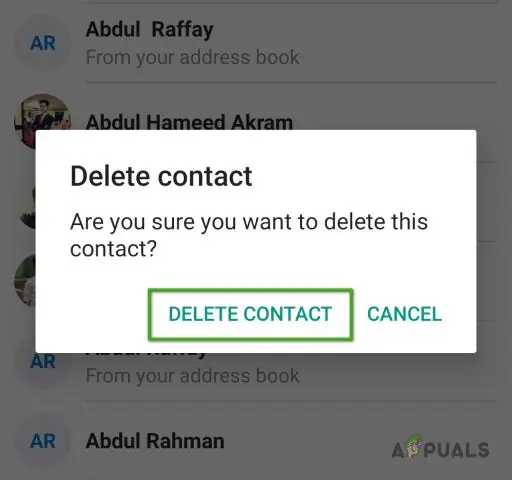
Hoe om iemand op Skype vir Windows en Mac te blokkeer Merk die persoon se naam in onlangse kontakte. Druk Ctrl en tik op jou stuurvlak of regskliek om aftrekkieslys te wys. Kies Blokkeer kontak. Kies Blok. Gebruikers kan ook Rapporteer misbruik van hierdie persoon kies indien nodig
Hoe blokkeer ek 'n IP-adres van Google-advertensies?

Instruksies Meld aan by jou Google Ads-rekening. Klik Instellings in die bladsykieslys aan die linkerkant. Kies die veldtog waarvan jy IP-adresse wil uitsluit. Klik om die 'IP-uitsluitings'-afdeling uit te brei. Voer die IP-adresse in wat jy wil uitsluit om jou advertensies te sien. Klik Stoor
